Tulostimen tietojen tarkistaminen
Voit tarkistaa tulostimen tilan ja muuttaa tulostimen asetuksia käyttämällä älypuhelimen, tablet-tietokoneen tai tietokoneen selainta.
 Huomautus
Huomautus
-
Voit käyttää tätä toimintoa seuraavassa käyttöjärjestelmässä ja selaimessa.
-
iOS-laite
Käyttöjärjestelmä: iOS 6.1 tai uudempi
Selain: iOS:n vakioselain (Safarin mobiiliversio)
-
Android-laite
Käyttöjärjestelmä: Android 2.3.3 tai uudempi
Selain: Androidin vakioselain (Selain tai Chrome)
-
Mac OS -laite
Käyttöjärjestelmä: Mac OS X v.10.6 tai uudempi
Selain: Safari 5.1 tai uudempi
-
Windows-laite
Käyttöjärjestelmä: Windows XP tai uudempi
Selain: Internet Explorer 8 tai uudempi, Google Chrome 38.0.2125.104m tai uudempi, Mozilla Firefox 33.0 tai uudempi
-
-
Tarkista laitteen IP-osoite ja sarjanumero.
Voit tarkistaa laitteen IP-osoitteen ja sarjanumeron seuraavasti.
-
Aseta kaksi arkkia A4- tai Letter-kokoista tavallista paperia.
-
Valitse ALKUUN-näytössä
 Asennus (Setup).
Asennus (Setup).Valikkonäyttö avautuu.
-
Valitse
 Laitteen asetukset (Device settings) ja paina OK-painiketta.
Laitteen asetukset (Device settings) ja paina OK-painiketta. -
Valitse

 -painikkeella LAN-asetukset (LAN settings) ja paina sitten OK-painiketta.
-painikkeella LAN-asetukset (LAN settings) ja paina sitten OK-painiketta. -
Valitse

 -painikkeella Vahvista LAN-asetukset (Confirm LAN settings) ja paina sitten OK-painiketta.
-painikkeella Vahvista LAN-asetukset (Confirm LAN settings) ja paina sitten OK-painiketta. -
Valitse

 -painikkeella Tulosta LAN-tiedot (Print LAN details) ja paina sitten OK-painiketta.
-painikkeella Tulosta LAN-tiedot (Print LAN details) ja paina sitten OK-painiketta. -
Valitse

 -painikkeella Kyllä (Yes) ja käynnistä sitten tulostus painamalla OK-painiketta.
-painikkeella Kyllä (Yes) ja käynnistä sitten tulostus painamalla OK-painiketta.Laite aloittaa verkkoasetuksia koskevien tietojen tulostamisen.
-
Tarkista "IP-osoite"-sarake ja "Sarjanumero"-sarake verkkoasetusten tiedoista.
 Huomautus
Huomautus-
Salasanaksi on ostohetkellä määritetty laitteen sarjanumero. Sarjanumeroa ei tarvitse tarkistaa, jos olet jo vaihtanut salasanan.
-
-
Avaa älypuhelimen, tablet-tietokoneen tai tietokoneen selain ja anna IP-osoite.
Kirjoita selaimen URL-kenttään seuraavasti.
http://XXX.XX.X.XXX
Kirjoita kohtaan "XXX.XX.X.XXX" IP-osoite, jonka saat verkkoasetusten tietojen "IP-osoite"-sarakkeesta.
Kun yhteys muodostuu, tulostimen tiedot näkyvät älypuhelimen, tablet-tietokoneen tai tietokoneen selaimessa.
Jos haluat tarkistaa tulostimen tilan ja muuttaa tulostimen asetuksia, jatka seuraavaan vaiheeseen. Muussa tapauksessa sulje selain.
-
Valitse Kirjaudu sisään (Log on), jos haluat tarkistaa tulostimen asetukset.
Järj.valv. salasanatodennus (Admin password authentication)-näyttö avautuu.
 Tärkeää
Tärkeää-
Ennen kuin Järj.valv. salasanatodennus (Admin password authentication) -näyttö avautuu, voit saada varoituksen, ettei tunnistetietoja ole vahvistettu.
Voit valita, ettei ilmoitusta näytetä, määrittämällä salatun tiedonsiirron varmenteen SSL/TLS-asetukset vaiheessa 5.
-
-
Anna salasana.
Salasanaksi on ostohetkellä määritetty laitteen sarjanumero. Jos et vielä ole vaihtanut salasanaa, anna laitteen sarjanumero, joka on tulostettu verkkoasetuksen tietojen "Sarjanumero"-sarakkeeseen.
Kun salasanan todennus on tehty, käytettävissä olevat valikot näkyvät selaimessa.
-
Tarkista tulostimen tila ja muuta tulostimen asetuksia.
Voit käyttää seuraavia valikoita.
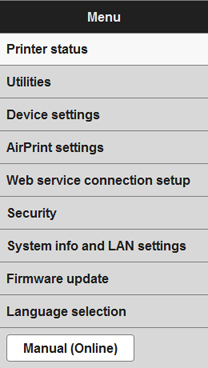
- Tulostimen tila (Printer status)
- Tällä toiminnolla voit tarkistaa tulostimen tiedot, esimerkiksi jäljellä olevan musteen määrän, tulostimen tilan ja tarkat virhetiedot.
- Voit myös siirtyä musteen ostosivustoon tai tukisivulle ja käyttää verkkopalveluita.
- Apuohjelmat (Utilities)
- Tämän toiminnon avulla voit asettaa ja suorittaa tulostimen apuohjelmatoimintoja, kuten puhdistuksen.
- Laitteen asetukset (Device settings)
- Tällä toiminnolla voit muuttaa tulostimen asetuksia, esimerkiksi hiljaiset asetukset, energiansäästöasetukset ja tulostusasetukset.
- AirPrint-asetukset (AirPrint settings)
- Tällä toiminnolla voit määrittää AirPrint-asetuksia, esimerkiksi sijaintitiedot.
- Verkkopalvelun yhteysasetukset (Web service connection setup)
- Tällä toiminnolla voit rekisteröityä Google Cloud Print- tai IJ Cloud Printing Center -palveluun tai poistaa rekisteröinnin.
- Suojaus (Security)
- Tällä toiminnolla voit määrittää järjestelmänvalvojan salasanan ja salatun tiedonsiirron varmenteen SSL/TLS-asetukset.
 Tärkeää
Tärkeää-
Salasanaksi on ostohetkellä määritetty laitteen sarjanumero.
Lisätietoja salasanasta on kohdassa Järjestelmänvalvojan salasana.
-
Antamallasi salasanalla on seuraavat merkkirajoitukset:
-
Aseta salasanaan 4–32 merkkiä.
-
Sallittuja merkkejä ovat yksitavuiset kirjaimet ja numerot.
-
Suojaussyistä suosittelemme, että käytät vähintään 6 aakkosnumeerista merkkiä.
-
-
- Järjestelmätiedot ja LAN-aset. (System info and LAN settings)
- Tällä toiminnolla voit tarkistaa järjestelmätiedot ja muuttaa LAN-asetuksia.
- Laiteohjelmiston päivitys (Firmware update)
- Tällä toiminnolla voit päivittää laiteohjelmiston ja tarkistaa versiotiedot.
- Kielen valinta (Language selection)
- Tällä asetuksella voidaan vaihtaa näyttökielen.
- Käyttöopas (Online) (Manual (Online))
- Tällä toiminnolla voit avata Online-käyttöopas -ohjeet.
-
Valitse Kirjaudu ulos (Log off), kun olet tarkistanut tulostimen tilan ja muuttanut tulostimen asetukset.
-
Sulje selain.


